OS X Lion በኮምፒዩተር ላይ መተግበሪያዎችን ለማስተዳደር የሚሰራ Launchpad የተባለ አዲስ ባህሪ አለው። እንደ አለመታደል ሆኖ መተግበሪያዎችን ከ Launchpad የማስወገድ ሂደት በጣም ከባድ ነው። ከመተግበሪያ መደብር የተገዙ መተግበሪያዎችን ማስወገድ ቀላል ነው ፣ ግን እንደ Safari ወይም Mail ያሉ አንዳንድ ስርዓተ ክወናዎች ስርዓተ ክወና እንዲሰርዙ የማይፈቅድላቸው አሉ። እነዚያን መተግበሪያዎች ለማስወገድ ከፈለጉ ፣ በተርሚናል በኩል አንድ ቀላል ትእዛዝ ማስገባት ያስፈልግዎታል።
ደረጃ
ዘዴ 1 ከ 2 - የተገዙ መተግበሪያዎችን ከመተግበሪያ መደብር መሰረዝ
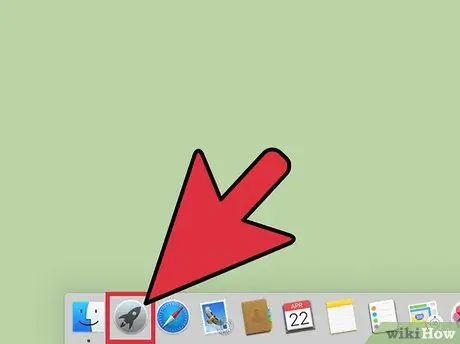
ደረጃ 1. Launchpad ን ይክፈቱ።
የ Launchpad በይነገጽን ለመጀመር በ Dock ውስጥ ግራጫውን “Launchpad” አዶ ጠቅ ያድርጉ።
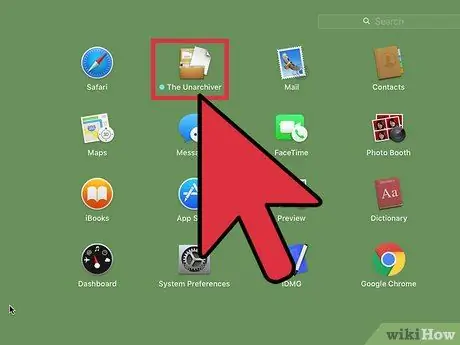
ደረጃ 2. ሊሰርዙት የሚፈልጉትን መተግበሪያ ይምረጡ።
እስኪንቀጠቀጥ ድረስ የመተግበሪያውን አዶ ጠቅ ያድርጉ እና ይያዙት።
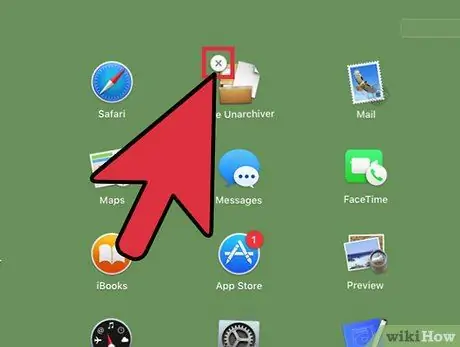
ደረጃ 3. በአዶው ጥግ ላይ በሚታየው ትንሽ “X” አዶ ላይ ጠቅ ያድርጉ።
አዝራሩ ካልታየ እንደ አስተዳዳሪ ሆነው ላይገቡ ይችላሉ ወይም መተግበሪያው ከኮምፒዩተር አብሮገነብ የመተግበሪያ መደብር አልተገዛም።
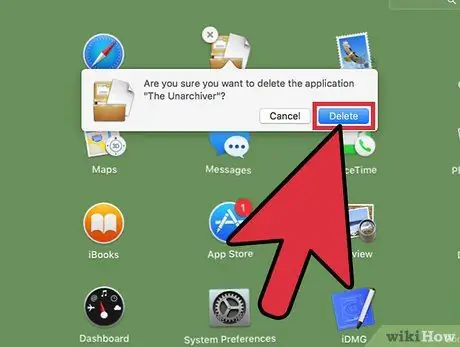
ደረጃ 4. ድርጊቱን ለማረጋገጥ ሲጠየቁ “ሰርዝ” ን ጠቅ ያድርጉ።
ትግበራው በራስ -ሰር ከኮምፒውተሩ ይወገዳል።
ዘዴ 2 ከ 2 - መተግበሪያዎችን ከተርሚናል ማስወገድ
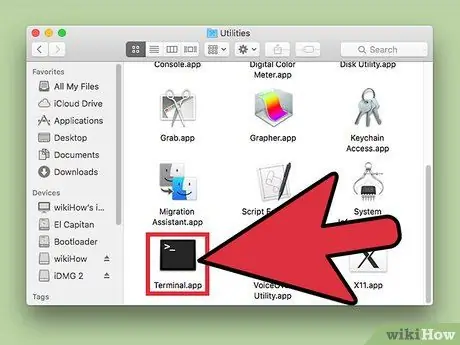
ደረጃ 1. ክፍት ተርሚናል።
ፈላጊውን በመድረስ ፣ “ሂድ” ን በመምረጥ እና “መገልገያዎችን” ጠቅ በማድረግ መክፈት ይችላሉ። አዲስ መስኮት ይመጣል እና “ተርሚናል” የሚል ጥቁር አዶን መምረጥ ይችላሉ። እንዲሁም በማያ ገጹ በላይኛው ቀኝ ጥግ ላይ ያለውን የማጉያ መነጽር አዶ ጠቅ በማድረግ “ተርሚናል” ብለው መተየብ ይችላሉ።
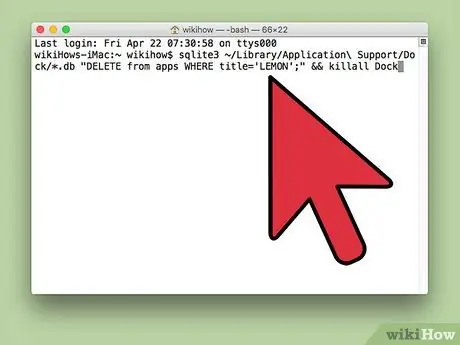
ደረጃ 2. የሚከተለውን ትዕዛዝ ያስገቡ
sqlite3 ~/ቤተ -መጽሐፍት/የትግበራ / ድጋፍ/መትከያ/* && killall Dock
. ለምሳሌ ፣ “LEMON” የተባለ መተግበሪያን መሰረዝ ከፈለጉ ፣ እንደዚህ ያለ ትዕዛዝ ያስገቡ -
sqlite3 ~/ቤተ -መጽሐፍት/የትግበራ / ድጋፍ/መትከያ/* && killall Dock
. ወደ “መተግበሪያዎች” አቃፊ በመሄድ እና በጥያቄ ውስጥ ያለውን መተግበሪያ በመፈለግ የመተግበሪያውን ስም ማግኘት ይችላሉ። ከላይ ያለውን ትእዛዝ ከገቡ በኋላ “አስገባ” የሚለውን ቁልፍ ይጫኑ።
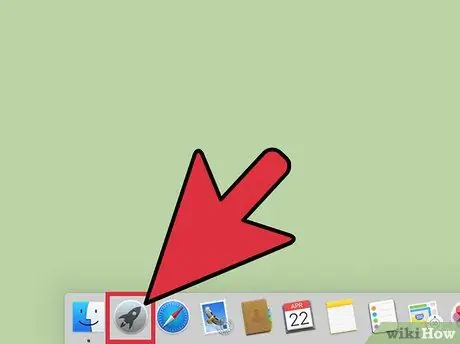
ደረጃ 3. መተግበሪያው ማራገፉን ያረጋግጡ።
የማራገፍ ትዕዛዙን ከገቡ በኋላ Launchpad በራስ -ሰር እንደገና ይጫናል እና ተጓዳኙ ትግበራ ይጠፋል።
ጠቃሚ ምክሮች
- በግራ ወይም በቀኝ በኩል በማንሸራተት ጠቋሚውን ጠቅ በማድረግ እና በመያዝ በ Launchpad ላይ ከአንድ ገጽ ወደ ሌላ ይቀይሩ። እንዲሁም በትራክፓድ ላይ ባለ ሁለት ጣት ምልክቶችን መጠቀም ይችላሉ።
- በስርዓት ምርጫዎች ውስጥ በመጀመሪያ በማቀናበር የተወሰኑ አቋራጮችን ወይም ትኩስ ማዕዘኖችን በመጠቀም Launchpad ን በ OS X አንበሳ ውስጥ መክፈት ይችላሉ።







